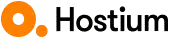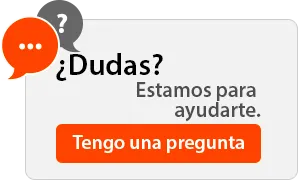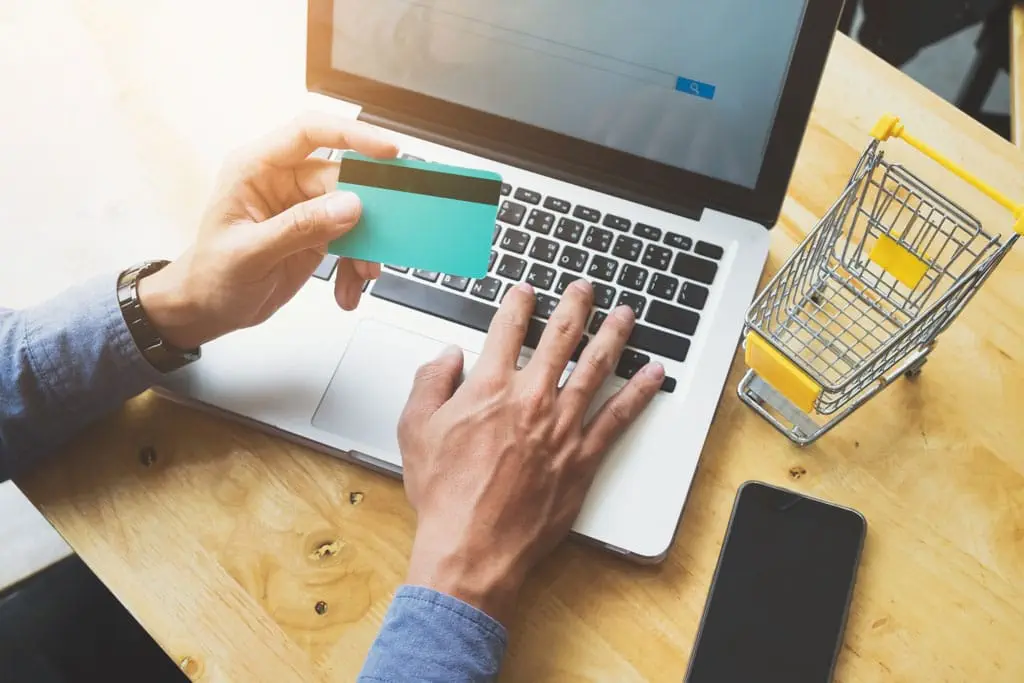¿Cómo quitar el error de la conexión no es privada?
A todos les ha pasado: están navegando en internet y de pronto, al intentar acceder a un sitio, aparece un mensaje que a algunos puede generarles miedo: Error – La conexión no es privada. ¿Por qué ocurre esto? Sigue leyendo porque te explicaremos las razones y cómo solucionarlo.
Tabla de contenidos
- ¿Por qué aparece el error de conexión no es privada?
- ¿Qué significa SSL?
- ¿Cómo solucionar una conexión no segura?
Es uno de los errores más comunes con los que te puedes encontrar al navegar en internet. Se dispara cuando intentas entrar a ciertos sitios, y enseguida se encienden tus alarmas. El mensaje alerta que la conexión no es privada e incluso que es posible que los atacantes estén intentando robar tu información; y por eso bloquea la visualización del sitio. Es para asustarse, ¿no?
La verdad es que muchas veces no es algo de gravedad y ya te explicaremos las razones.
¿Por qué aparece el error de conexión no es privada?
El error que te avisa que “la conexión no es privada” es una acción de seguridad del navegador. ¿Por qué se dispara? Hay varias razones y vamos a examinarlas.
- Este error indica que el navegador no reconoce el certificado de seguridad de la web a la que intentas acceder. De esta forma detecta que la página no es confiable y por eso bloquea el acceso.
- Puede deberse a que la página a la que intentas acceder no cuenta con un certificado de seguridad válido (SSL); el que tiene no es compatible con la configuración de navegación o simplemente está desactualizado. Suele suceder cuando la dirección del sitio no cuenta con el protocolo HTTPS.
- También puede deberse a que es necesario loguearse o registrarse en la red que estás utilizando para poder usar internet.
Bien. Vamos por partes. Hablemos primero de lo que es un SSL.
¿Qué significa SSL?
SSL son las siglas de Secure Sockets Layer. Es la forma de designar un protocolo de seguridad que permite una conexión cifrada entre un servidor web y un navegador web. El servidor web es el que permite la visualización de una página web desde un navegador de Internet.
Entonces, el SSL es un certificado digital que declara la autenticidad de una web y abre paso a una conexión cifrada entre esa web y el navegador de quienes acceden al sitio. Estos certificados son los que protegen las transacciones online y la privacidad de la información de los usuarios.
Con el tiempo, los SSL fueron evolucionando hasta llegar al TLS (Transport Layer Security), si bien por costumbre se les sigue llamando SSL.
El TLS brinda tres capas de seguridad:
- Cifrado: para que los datos no puedan ser detectados por otros.
- Integridad de los datos: evita que puedan modificarse o dañarse.
- Autenticación: comprueba que los usuarios están accediendo a un sitio web legítimo.
Puedes reconocer que un sitio cuenta con certificado de seguridad si observas el símbolo de un candado junto a su URL, en la barra de direcciones del navegador. Además, las direcciones de los sitios web con protocolo SSL comienzan con las letras HTTPS.
HTTPS quiere decir: HyperText Transfer Protocol Secure, lo que significa Protocolo Seguro de Transferencia de Hipertexto.
El HTTPS es un protocolo de comunicación en la web que protege los datos de los usuarios y que usa justamente TLS, o, como se le denomina comúnmente, SSL.
Contar con este protocolo es hoy en día casi una obligación, porque garantiza seguridad y confianza en las conexiones entre los sitios y sus usuarios.
En resumen, si tu navegador (Chrome, Firefox, Edge, etc) no reconoce el certificado de seguridad de la página web que quieres visitar, hace saltar el error de conexión no segura.
Al final, el error de la conexión no privada es una advertencia de que la privacidad de tus datos podría estar amenazada y de allí que el navegador active este error o barrera como una protección.
Google decidió desde 2018 que su navegador Google Chrome considerará como no seguros todos los sitios web que no cuenten con el certificado SSL o lo tengan desactualizado. Es decir, todos los sitios que no tengan HTTPS -con la S- son tildados como no seguros por este navegador.
Desde la perspectiva de los sitios web, es muy importante evitar este tipo de errores en los navegadores, ya que su principal objetivo debe ser brindar una óptima experiencia de usuario. Y es que a nadie le agrada entrar a una página y que le salte un error de seguridad!
Entonces, es importante que los sitios web cuenten con su certificado SSL para que sus visitantes permanezcan en el sitio y naveguen sin fricciones.
¿Cómo solucionar una conexión no segura?
Ahora que sabemos por qué puede saltar el error de la conexión no segura, veamos distintas vías para solucionarlo. Y te sorprenderá lo sencillo que es resolverlo. Recuerda que todas las podrás aplicar en tu navegador desde tu computadora o desde tu móvil, si el error de la conexión no es privada aparece en tu sistema android o iOs.
1.- Recarga la página.
Empieza con esta simple medida: actualiza el navegador o pulsa F5. Si sigue apareciendo el error de conexión, prueba el siguiente paso.
2.- Logueate en la red.
Esto puede ocurrir si estás usando una red distinta a la habitual, es decir, si te estás conectando fuera de casa o del trabajo.
Si ese es el caso, entra a cualquier web que comience con http -no https-. Enseguida te mostrarán una página en la que deberás cargar tus datos y podrás seguir navegando.
3.- Borra la memoria caché, el historial y las cookies.
Es posible que el error de conexión no segura se esté disparando porque estos elementos están llenos.
La solución de la conexión no es privada en Google Chrome puede ser entonces borrar tus datos de navegación usando el atajo CTRL + H.
4.- Usa el modo anónimo, privado u oculto.
En Chrome, es la navegación anónima; en Mozilla, es una ventana privada; y en Explorer, es navegación oculta. Usando estas alternativas las páginas que visites no son registradas. Si cuando usas estas modalidades no te aparece el error, la solución es que borres el historial, caché y cookies.
5. Coloca la fecha y hora correcta en tu sistema operativo.
Si estos datos son incorrectos, el navegador puede bloquear el acceso a la web porque al intentar verificar el certificado de seguridad del sitio, la información de fecha y hora no coincide..
Para solucionar el error de la conexión no es privada en Windows 10, puedes ir a la barra de tareas y seleccionar el Panel de Control. Allí ubica la opción Fecha y Hora, donde debes seleccionar tu zona horaria. En la pestaña Hora de Internet, verifica que tenga la sincronización time.windows.com.
De no ser así, entra en Cambiar la configuración y activa Sincronizar con un servidor horario de Internet.
6. Chequea tu antivirus.
Primero, verifica que esté actualizado, con lo cual tendrá acceso a los certificados SSL de última data.
De no funcionar esto, lo que puede estar pasando es que tu antivirus esté actuando contra los sitios que no tienen HTTPS. En ese caso, desactívalo brevemente. Así, cuando accedas a la página que te arroja error, este debería desaparecer.
7.- Actualiza tu navegador.
Esta puede ser tu última opción. Quizá estás utilizando una versión anticuada y esa es la raíz del problema. Actualiza el navegador y reinicia tu dispositivo.
El problema de la conexión no es privada en Chrome se puede resolver haciendo clic en los tres puntos del menú, ubicado a la derecha de la barra de navegación, y accediendo a Información de Google Chrome. Allí podrás ver si tu versión está actualizada o no.
Si el mensaje de la conexión no es privada te aparece en tu dispositivo android, para actualizarlo puedes ir a la derecha de la barra de navegación y hacer clic en Configuración y luego en Información de Chrome.
Así mismo, solucionar el error de la conexión no es privada en Windows 7 implica en primer término usar una versión más reciente de este sistema, ya que Windows 7 ya no cuenta con soporte de Microsoft ni actualizaciones de seguridad.
Si una vez hecho esto, intentas abrir la página y sigue dándote error, tal vez debas contactar a un profesional.
8.- Tu última opción: solo si confías en el sitio.
Si ya intentaste todas estas acciones pero el sitio web sigue dando error de conexión, hay una opción para que entres a la web a pesar del mensaje, pero te recomendamos que solo lo hagas si el sitio es de tu plena confianza.
En la parte de abajo de la alerta de error de privacidad, presiona en Opciones Avanzadas. Allí, haz clic en Visitar el sitio. De nuevo, ¡solo si confías plenamente en el site!
Ya te dimos todas las alternativas para resolver este error de privacidad, pero lo más importante es que ya puedes entender por qué tu navegador te pide que estés alerta al ingresar a determinado sitio web. ¿Conoces alguna otra alternativa para superar el error de la conexión no es privada?